Como calcular a taxa percentual anual (APR) no Microsoft Excel

- 3654
- 271
- Howard Fritsch
Se você estiver comparando ofertas de empréstimo ou calculando quanto precisará pagar seu empréstimo a cada ano (e mês), precisará encontrar sua taxa de porcentagem anual (APR). Você pode usar o Microsoft Excel para calcular facilmente sua taxa de juros anual usando fórmulas úteis do Excel.
Neste artigo, explicaremos como calcular a taxa percentual anual no Microsoft Excel.
Índice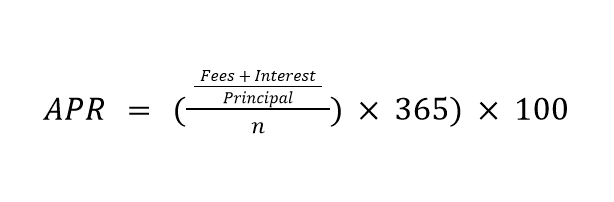
Onde "juros" é o valor total dos juros pagos ao longo da vida útil do empréstimo, "o valor principal" é o valor do empréstimo e "n" é o número de dias em um prazo de empréstimo.
Então, para calcular sua APR no Excel, você precisa saber:
- O valor do empréstimo.
- O número de períodos de pagamento.
- O valor do pagamento mensal.
Em seguida, podemos usar o Excel para calcular a APR usando várias funções internas.
Calcule seu valor de pagamento mensal
O primeiro passo é calcular seu pagamento mensal. Se você já sabe disso, pode pular para a próxima seção.
Caso contrário, calcularemos o pagamento mensal usando a função PMT do Excel. Esta é uma das funções financeiras, com a seguinte fórmula:
= Pmt (taxa, nper, pv, [fv], [tipo])
Onde:
- A taxa é a taxa de juros para o empréstimo.
- Nper é o número total de pagamentos para o empréstimo.
- PV é o "valor presente" ou o valor total do empréstimo.
- O FV é uma qualidade opcional que representa o valor futuro de um investimento ou empréstimo que você deseja obter após o seu último pagamento. Se você deixar isso de fora, o Excel assumirá o valor futuro que você deseja alcançar é 0.
- Tipo é outra qualidade opcional que explica quando os pagamentos são devidos. O número 0 significa no início do período, enquanto o número 1 significa no final do período.
Para calcular o PMT no Excel:
- Abra sua planilha do Excel.
- Clique dentro de uma célula e digite "= pmt (taxa, nper, pv)", substituindo cada palavra pelos valores específicos do seu empréstimo. Certifique -se de usar o valor decimal para sua taxa de juros. Portanto, para um empréstimo de 6%, o valor decimal será 0.06.
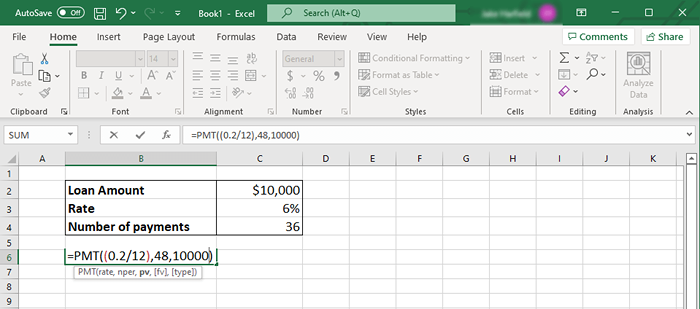
- Pressione Enter e você verá o valor do pagamento mensal aparecer.
Nota: você precisa manter suas unidades consistentes. Se você estiver calculando pagamentos mensais, mas apenas saiba a taxa de juros anual, divida essa taxa por 12 para encontrar a taxa de juros mensal. Seguindo o exemplo acima, seria 0.06/12.
O mesmo vale para o NPER - O número de pagamentos será de três anos multiplicado por 12 meses, portanto o número de meses será 36. Se você estiver calculando pagamentos anuais, use a taxa anual e 1 para o número de anos.
Por exemplo, imagine um empréstimo de US $ 10.000, em um empréstimo de 3 anos (por isso com 36 pagamentos mensais), com uma taxa de juros de 6%. Para calcular o PMT, você digitaria: “= PMT ((0.06/12), 36, 10000).O pagamento do empréstimo resultante é: -$ 304.30 por mês.
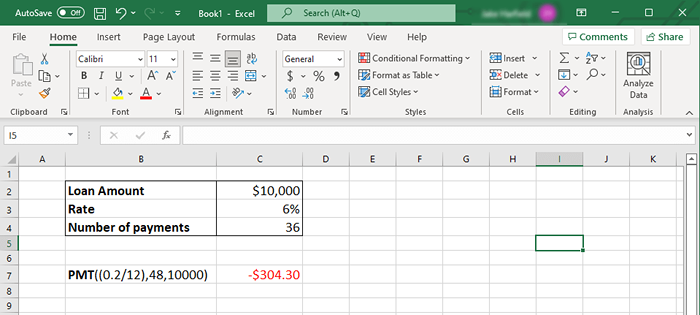
O Excel retornará um número negativo ao calcular o PMT. Isso mostra que é o dinheiro devido. Se você deseja que ele retorne um número positivo, insira o valor do empréstimo como um número negativo, em vez disso.
Calcule o APR
Com o valor do pagamento mensal em mãos, é hora de calcular o APR. Você pode usar isso com outra função do Excel conhecida como função de taxa.
A função de taxa tem o seguinte formato:
= Taxa (nper, PMT, PV)*12
Onde:
- Nper é o número total de pagamentos para o empréstimo.
- PMT é a taxa mensal calculada acima.
- PV é o valor total do empréstimo.
- O resultado final é multiplicado por 12 para obter a taxa anual real, em vez de mensalmente.
Para calcular a APR no Excel:
- Abra sua pasta de trabalho do Excel.
- Selecione uma célula e digite: “= Taxa (nper, PMT, PV)*12”, substituindo cada valor pelas quantidades do seu empréstimo. A resposta será mostrada como um valor decimal - multiplique isso por 100 para obter a porcentagem final.
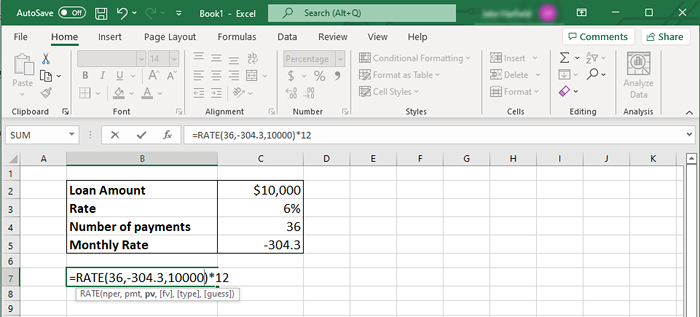
- pressione Enter.
Ficando com o exemplo acima, você digitaria: “= Taxa (36, -304.30.10000)*12 ”. O APR resultante é de 6%.
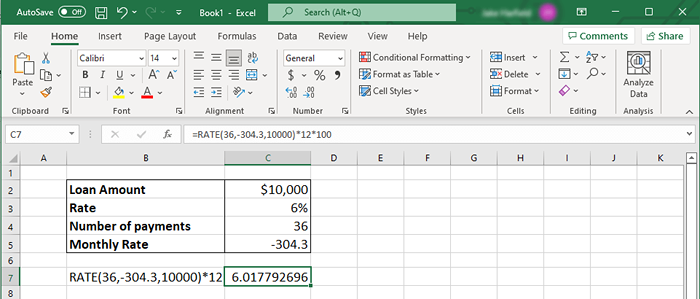
Nota: Se você receber um #num! erro, verifique se sua sintaxe está correta.
Seja dinheiro inteligente
Cálculo da APR pode ajudá -lo a escolher o melhor empréstimo e pagar esse empréstimo o mais rápido possível. Isso é crucial se você quiser tomar as melhores decisões e fazer seu dinheiro ir o mais longe possível.
O bom do Microsoft Excel é que ele funciona como software de contabilidade, ajudando você a calcular coisas como a taxa percentual anual do seu empréstimo.
- « Como baixar todos os anexos dos e -mails do Outlook
- Como obter temas Windows 11 gratuitos e escondidos no seu PC »

